Áttekintés
Alkalmazásod megfelelő teszteléséhez a Steamen meg kell értened, hogyan juttat el a Steam fájlokat a felhasználókhoz.
Mielőtt belekezdesz, javasolt megismerkedned az
Alkalmazások dokumentációban ismertetett összes fogalommal.
Belső tesztelési lehetőségek
Nyilvánvalóan neked magadnak is tesztelned kell majd az alkalmazást kiadás előtt, és lehetnek olyan alkalmazottaid, akiknek hozzáférést akarsz adni a tesztelés segítésére. A legjobb mód a tesztelés lehetővé tételére ezeknek az alkalmazottaknak, ha hozzáadod őket Steamworks fiókodhoz. A Steamworks fiókban elsőként létrehozott felhasználó alapértelmezetten adminisztrátori engedélyeket kap, és hozzáfér az alapértelmezett alkalmazáshoz, amelyen dolgoznak. Ez a felhasználó azután további felhasználókat adhat hozzá, hogy segítsenek az alkalmazás fejlesztésében és tesztelésében. Új felhasználók hozzáadásáról a
Steamworks fiókod kezelése dokumentációban olvashatsz többet.
Továbbá, kérhetsz kulcsokat is egy olyan csomaghoz, amely azonnali hozzáférést ad az alkalmazásodhoz. További információkért a különféle csomagtípusokról és a kulcskérésről nézd meg a
Csomagok dokumentációt.
Fejlesztői tiszteletpéldány csomagok – Fontos beállítási megjegyzés
Steamworks fejlesztőként van egy speciális csomagtípusod a kiadói csoportodhoz társítva. Ezt fejlesztői tiszteletpéldány (Dev Comp) csomagnak hívják, és azt szabályozza, mely AppID-ket és DepotID-ket fogják automatikusan birtokolni a fejlesztői fiókjaid, amikor bejelentkeznek a Steambe. Csak az, hogy új depót adtál alkalmazásodhoz vagy buildedhez még nem jelenti azt, hogy tudod tesztelni. Gondoskodnod kell róla, hogy az új DepotID fel legyen sorolva a fejlesztői tiszteletpéldány csomagodban, vagy abban a csomagban, amit a játékod tesztelésére használsz. A fejlesztői tiszteletpéldány csomagod tartalmát láthatod, ha kiválasztod az alkalmazást a Steamworks kezdőoldaladon, majd a „Minden társított csomag, DLC, demó és kellék” hivatkozást, és kiválasztod a csomagot, aminek a tartalmát meg akarod nézni.
Ha nehézségeid vannak fájljaid letöltésével a Steamben, indítsd el azt a „Steam.exe -dev” paranccsal, válts a Konzol fülre, és írd be a
licenses_for_app <AppID> parancsot, ahol az <AppID> a tesztelni próbált AppID-d. Ez meg fogja jeleníteni azt a csomagazonosítót, amelynek használatával kerül megállapításra, milyen tartalmakat birtokolsz ahhoz az AppID-hez, és meg kellene jelenítenie az abban a csomagban levő DepotID-ket is. Ha DepotID-id hiányoznak, szerkesztened kell a csomagot a hozzáadásukra. További információkért csomagok szerkesztéséről nézd meg a
Csomagok dokumentációt.
Külső tesztelési lehetőségek – Zárt vagy nyílt tesztelés beállítása
A kiadás előtti tesztelés beállítása egyszerű és ingyenes a Steamen, és konfigurálható kis privát tesztekhez vagy nagy nyilvános tesztekhez, vagy bármilyen kombinációhoz. Nagyszerű mód visszajelzés gyűjtésére és a felhasználói élmény tesztelésére a Steamen keresztül, és nem igényli a játék kiadását Korai hozzáférésben, vagy maradandó ingyenes hozzáférés adását a tesztelőidnek. Ez az útmutatás végigvezet zárt béta hozzáférés biztosításán a közösségednek, és a béta befejezésén, amikor készen állsz. Ha játékod olyan béta verziójának kiadása érdekel, amit bármely vásárló megvásárolhat, nézd meg a
Korai hozzáférés dokumentációt.
A tesztelés beállításának külső közönség számára két gyakori módja van:
- A Steam Playtest funkció használata.
- A fő játék AppID-jének használata kiadás-felülbíráló kulcsokkal.
Steam Playtest
A
Steam Playtest ingyenes, alacsony kockázatú megoldás játékteszt-adatok gyűjtésére az e-mail-listák és Steam-kulcsok kezelése okozta stressz, és a felhasználói értékelések és kívánságlistázások miatti aggodalom nélkül. Egy adott társított AppID használatával, amely a fő játékodhoz kapcsolódik, de elkülönül attól, elvégezheted a szükséges játéktesztelést anélkül, hogy az zavarná a fő játékodat.
A Steam Playtest lehetővé teszi a játéktesztedhez hozzáférés könnyű korlátozását. Olyan sok vagy kevés játékost engedsz be, amennyire szükséged van, és deaktiválhatod a játékteszt alkalmazást, amikor szeretnéd.
Egy Steam Playtest AppID ugyanazokhoz a Steamworks technikai funkciókhoz fér hozzá, mint a fő játékod, de csökkentett áruházi és közösségi beállításokkal. Ahelyett, hogy saját külön áruházi oldala lenne, a Steam Playtest regisztrációd közvetlenül a fő játékodon fog élni, hogy a vásárlók jelentkezhessenek a játéktesztre és hozzáférjenek ahhoz, de továbbra is kívánságlistázhassák vagy követhessék a fő játékot.
A teljes beállítási útmutatásért, konfigurációs helyzetekért, bevált gyakorlatokért és GYIK-ért nézd meg a
Steam Playtest dokumentációt.
Kiadás-felülbíráló kulcsok
Bár a Steam Playtest az előnyben részesített módszer zárt béták lehetővé tételére a Steamen, kiadás-felülbíráló kulcsok is rendelkezésre állnak, ha a játéktesztet a fő játék AppID-jén akarod kezelni titoktartási szerződések és hasonlók érvénybe léptetésével. Az ilyen fajta zárt bétához a következő eljárást javasoljuk.
- Először töltsd fel a játék egy buildjét, amivel a bétatesztelők játszhatnak. Ha még nem tetted, előbb nézd meg a Feltöltés a Steamre útmutatást, majd utána gyere vissza erre az oldalra.
- Ezt követően erősen javasoljuk Hamarosan jön oldalad beállítását. Ez referencialehetőséget ad marketingjelenléted tesztelésére a játékosok játékbeli tapasztalataihoz képest. Ezenkívül Steam közösségközpontot is biztosít, könnyen elérhető helyként a közösségednek a játék megvitatására és visszajelzés adására, és megkönnyíti a felhasználóknak játékod kívánságlistázását.
- Kérj kulcsokat a „Bétatesztelés” kiadás-felülbíráló csomagodból. Bármely vásárló, aki aktivál egy ilyen kulcsot, azonnal le tudja tölteni a játékot és játszani tud azzal, ezért ne oszd ki őket, amíg készen nem állsz. Szánj egy percet a Steam-kulcsok dokumentáció áttekintésére, hogy tudd, mik a szabályok és hogyan működik a kulcskérési folyamat.
- Tartsd számon a kulcsokat, amiket kiosztasz. Alapesetben a felhasználók, akik aktiválnak egy kulcsot, örökre birtokolni fogják a játékot, de ha véget akarsz vetni a béta hozzáférésnek, vagy vissza akarod vonni a játékot a bétatesztelőktől, az is rendben van. Amikor kész vagy a béta hozzáférés megszüntetésére, vond vissza a kulcsokat a kulcsletiltó eszközzel. Jelezni tudod, hogy egy béta vége miatt tiltod le a kulcsokat, így a felhasználók barátságos üzenetet kapnak, amely tudatja velük, hogy elvesztették a hozzáférést.
Megjegyzés: Ha különböző közönségeknek a játék eltérő verzióit szeretnéd biztosítani, könnyen megteheted. Például lehet, hogy a bétatesztelők egy bizonyos ággal játszanak, de a sajtónak vagy influenszereknek egy másik ághoz adsz hozzáférést. Eltérő béta ágak aktiválásáról
itt tudhatsz meg többet.
Frissítések tesztelése – Build ágak (béták)
Ha szeretnéd egy játék frissítéseit annak élő verziójától külön tesztelni, használhatod a build ágakat. Hozzá tudsz rendelni egy konkrét buildet egy alternatív ághoz, amelyre a felhasználók fel tudnak iratkozni a Steam kliensen keresztül. Jelszóval is védni tudod ezeket az ágakat, ha csak bizonyos egyénekkel, vagy csak a csapatodon belül szeretnéd használni őket.
További részletekért lásd az
Ágak dokumentációt.
DLC tesztelése
DLC tesztelése nagyon hasonló a játékteszteléshez. A DLC-nek van AppID-je, és annak az AppID-nek egy fejlesztői tiszteletpéldány csomagban kell lennie, amelyet birtokolsz (vagy kulccsal megszerzel) a teszteléshez. Egyes DLC-k tartalmat tartalmaznak, másokat pedig csak licencellenőrzésként használ a játék a feloldandó funkciók megállapításához. A birtoklást (licencet) be és ki tudod kapcsolni a Steam konzol használatával (indítsd a „Steam.exe -console” paranccsal), és az
enable_license parancs kiadásával.
Játékdemók tesztelése
Játékdemód tesztelése kicsit másképp működik, mint egy játék tesztelése, mivel a Steam nem jeleníti meg a demót, ha a fióknak már van hozzáférése a teljes játékhoz a Könyvtárban. Tekintve, hogy fejlesztői fiókjaidnak már lesz hozzáférése a teljes játékhoz, a demó nem fog megjelenni a fiókokon. Ennek megkerüléséhez kérj kiadás-felülbíráló kulcsokat a demóhoz annak aktiválására egy másik Steam fiókon, amely nincs társítva a fejlesztői fiókoddal. Ez tiszta telepítést tesz lehetővé, és lehetőséget ad ugyanúgy tesztelni a demót, ahogyan egy új felhasználó tenné.
További részletekért lásd a
Demók dokumentációt.
Barátok hozzáadása teszteléshez
Ha vadonatúj Steam fiókokat kell a barátlistádhoz adnod a többjátékos funkciók tesztelésére játékodban, egy plusz lépést kell tenned.
Alapesetben az új fiókok korlátozottan tudnak részt venni a Steam Közösségben (további résztelekért nézd meg a
Korlátozott felhasználói fiókok GYIK-et). Ez meg fogja akadályozni, hogy barátkérelmeket küldj egy új Steam fiókból. Ezt az alábbi két mód valamelyikével kerülheted meg:
- Kezdeményezheted a barátkérelmet egy nem korlátozott fiókból.
- Aktiválhatsz egy fejlesztői tiszteletpéldány típusú kulcsot a játékodhoz az egyik új fiókodon, ami meg fogja adni a játékot annak a fióknak, megszünteti rajta a korlátozást, és lehetővé teszi, hogy barátkérelmeket küldj róla.
 Dokumentáció
Dokumentáció